Engedélyezze a port-továbbítást a TP-LINK TL-WR886N számára
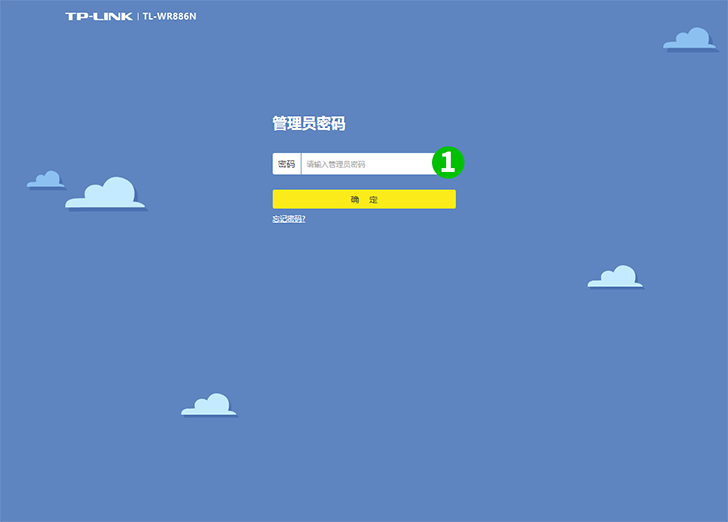
1 Jelentkezzen be az útválasztóba jelszavával (alapértelmezett IP: 192.168.0.1)
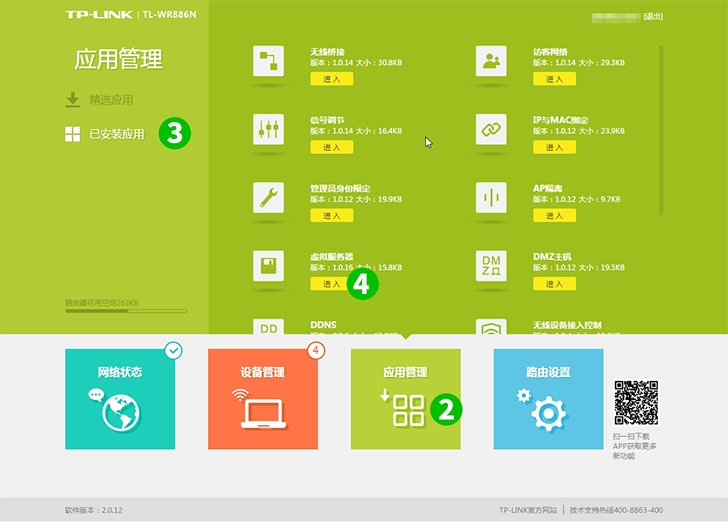
2 Kattintson az "Application manager"
3 Kattintson a "Installed application"
4 Keresse meg a "Virtual server", kattintson az "Enter" gombra
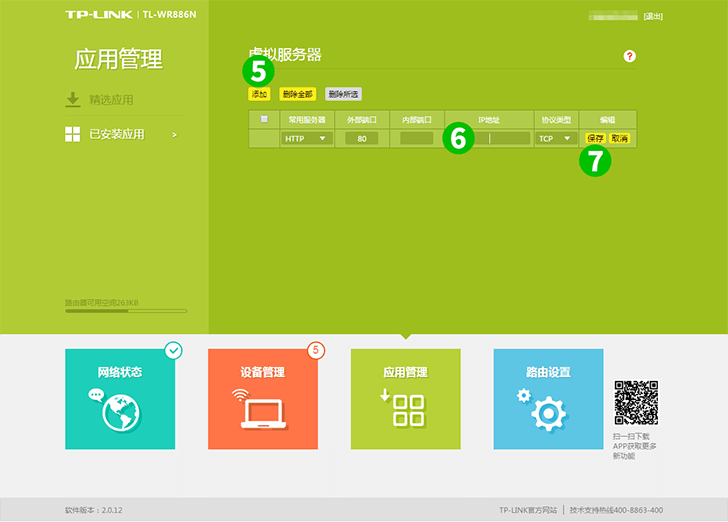
5 Kattintson az "Add" gombra
6 Válassza a "HTTP" lehetőséget a "Common Service port"Common Service port és írja be a számítógép (lehetőleg statikus) IP-jét. A cFos Personal Net fut az "IP Address" mezőben.
7 Kattintson a "Save" gombra
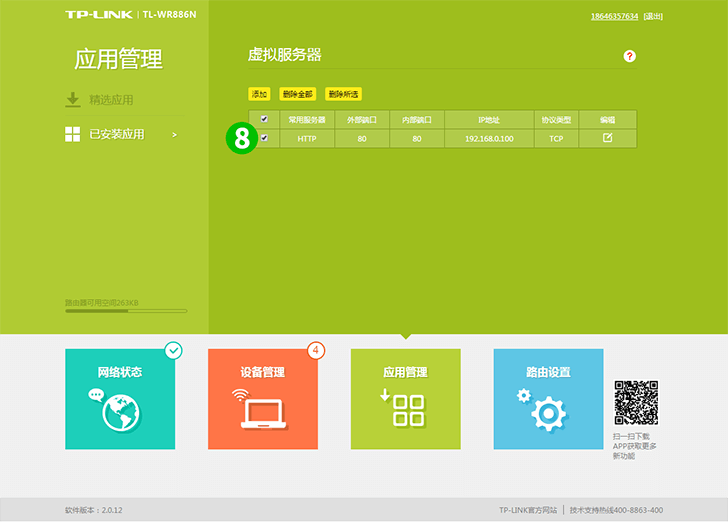
8 Jelölje be a jelölőnégyzetet
A portátirányítás konfigurálva lett a számítógépéhez!
Engedélyezze a port-továbbítást a TP-LINK TL-WR886N számára
Utasítás a port-továbbítás aktiválására a TP-Link TL-WR886N számára